
Cooltek Coolcube Mini: Ein Kurztest
Einleitung
Die Marke Cooltek ist im Bereich der PC-Gehäuse für viele, welche ein kleines Gehäuse suchen, nicht unbekannt. Cooltek bietet seit einiger Zeit sehr kleine Gehäuse für Office- oder Multimedia-Systeme an. Im Laufe des letzten Jahres erblickten einige sehr stromsparende Komponenten das Licht der Welt, womit sich kleine, sowie energieeffiziente Systeme realisieren lassen. Diese haben den Vorteil, dass sie gegenüber älterer oder potenterer Hardware bedeutend weniger Stromverbrauch haben, welches wiederum den Vorteil einer geringeren Abwärme und somit eines leiseren Kühlbetriebs hat. All dies nehmen wir zum Anlass, auf das kleine ITX-Case "Coolcube Mini" von Cooltek aus dem Jahr 2013 zurück zu blicken, welches mit seinen geringen Maßen und dezenten Äußeren überzeugen will.
Verpackung
Geliefert wird das Gehäuse, wahlweise in Schwarz oder Silber, in einer sehr schlicht gehaltenen, aber dennoch mit allen wichtigen Informationen versehenen Verpackung. Die technischen Informationen sind mit zugehörigen Abbildungen in drei Sprachen aufgedruckt. Das Gehäuse selbst ist im Inneren gepolstert verpackt, wobei zwischen Gehäuse und Verpackung eine Pufferzone besteht, damit Stöße von außen das Gehäuse nicht beschädigen können.
Lieferumfang
Im Lieferumfang ist neben dem Gehäuse eine kurze, bebilderte Anleitung in deutscher Schrift, wo leicht verständlich der Auf- und Zusammenbau erläutert wird und es einen Überblick auf das Zubehör gibt. Zu dem Zubehör gehört auch eine SFX-Blende, mit der man den Netzteil-Slot verschließen kann. Dies ist sehr praktisch, wenn man ein Mainboard mit einem separaten externen Netzteil benutzt. Ebenso ist es schön zu sehen, dass Cooltek Festplattenentkoppler mitliefert. Auch die Gehäusefüße sind zur Dämmung von Vibrationen an der Unterseite gummiert.

Im Lieferumfang enthalten sind:
- eine SFX-Blende
- vier 3,5" HDD Schrauben
- acht 2,5" HDD Schrauben
- acht Schrauben für Mainboard und Netzteil
- drei Kabelbinder
- vier Aluminium-Füße "HiFi Style"
- vier Montageschrauben für die Gehäusefüße
- acht Festplattenentkoppler
Technische Details
Das 6,8 Liter Gehäuse besitzt die Abmessungen 200 x 170 x 200 mm. Es besteht durchweg aus 1,5 mm starkem Aluminium. Durch die sehr kompakte Bauweise ist für den Betrieb ein Mini-ITX Mainboard von Nöten. Ebenso ist man auf ein SFX-Netzteil angewiesen. Als Datenträger hat man bei der Montage die Option für eine 3,5"-Festplatte oder zwei 2,5"-Festplatten. Auf ein PCI-Slot oder 5,25"-Schacht muss bei der geringen Größe verzichtet werden.
Einen optionalen 60-mm-Lüfter kann man ebenso bei Bedarf montieren. Neben den Anschlüssen der Mainboard-Rückseite, hat man an der rechten Gehäuseseite auch zwei USB3.0-Anschlüsse, sowie jeweils eine Anschluss-Buchse für Kopfhörer und Mikrofon. Möchte man das System mit einem Netzteil betreiben, so sollte man unbedingt auf die maximale Höhe des Prozessor-Kühlers achten, diese darf die 75 mm Marke nicht überschreiten.
| Modellbezeichnung | Coolcube Mini |
| Gehäusetyp | HTPC / Desktop |
| Maße (HxBxT) | 200 x 170 x 200 mm |
| Material | 1,5 mm Aluminium |
| Farbe | Schwarz / Silber |
| Laufwerk 5,25" ext. | -/- |
| Laufwerk 3,5" ext. | -/- |
| Laufwerk 3,5" int. | 1 (bei Verzicht auf 2,5"-HDDs) |
| Laufwerk 2,5" int. | 2 (bei Verzicht auf 3,5"-HDD) |
| Erweiterungs-Slots |
-/- |
| M/B-Formfaktoren |
Mini-ITX |
| I/O, Besonderheiten | 2x USB 3.0, I/O für Kopfhörer und Mikrofon |
| Lüfter- Front |
-/- |
| Lüfter- Oben |
-/- |
| Lüfter- Hinten | 1 x 60 mm (optional) |
| Lüfter- Seite | -/- -/- |
| Boden | -/- |
| Oben | -/- |
| Hinten | -/- |
| Boden | -/- |
| Max. GraKa-Länge |
-/- |
| Max. CPU-Kühler-Höhe |
75 mm |
| Max. NT-Länge (Tiefe) |
k.A. |
| Platz für Kabelm. h. Tray | -/- |
| Netto-Leergewicht |
~ 0,9 Kg |
| Preis: | ~ 40 € |
| Garantie: | 2 Jahre (über deutschen Distributor) |
| Hersteller/Shop | Cooltek |
| Preisvergleich | Geizhals Deutschland |
Außencheck
Das Gehäuse ist optisch schlicht und unauffällig gehalten. An der Gehäusefront findet man einen großen, silbernen Kreis, welcher als Power-Button dient. Schaltet man das System ein, so leuchtet ein blauer, runder Streifen um diesen Ring. Dieser signalisiert, dass der Rechner zurzeit im Betrieb ist. Die Festplatten-LED wird ebenfalls in das Konzept mit eingebracht, so leuchtet bei deren Betrieb die Seite des Kreises rot. Sollten die Farben störend empfunden werden, kann man eine oder beide Farben durch ein abziehen der Pfostenstecker (Power LED / HDD LED) am Mainboard deaktivieren. Unter dem Power-Button selbst befindet sich ein silberner Schriftzug von Cooltek. Auf der linken Gehäuseseite befinden sich fast ganzflächig Lüftungslöcher, wodurch sich die verbauten Komponenten mit Frischluft versorgen. Das gebürstete Aluminium des Gehäuses ist hochwertig verarbeitet. Allerdings sollte man bei der Montage darauf achten, dass man die Gehäuseflächen nicht auf einem Untergrund herum schiebt, da das Aluminium leicht Kratzer bekommen kann.
Die Rückseite hat neben den Aussparungen für Mainboard, Netzteil und Lüfter noch weitere Lüftungsschlitze. Auch ein Montageloch für eine PicoPSU ist vorhanden. Die Verarbeitung der Öffnungen ist sehr gut und präzise.

Auf der rechten Gehäuseseite befinden sich das I/O-Panel mit zwei USB3.0-Anschlüssen, sowie jeweils eine Anschluss-Buchse für Kopfhörer und Mikrofon.
Innencheck
Im Inneren befinden sich der Power-Button und die I/O-Panel-Platine für die Seitenanschlüsse mit ihren Anschlusskabeln. Die Bodenplatte, welche ebenfalls als Festplatten-Montagestelle dient, kann zur Erleichterung des Zusammenbauens demontiert werden. Die Front selbst kann nicht demontiert werden, weshalb man für die Montage nur geringen Freiraum hat. Die Gehäuse-Oberseite kann man zwar entfernen, dies ist aber nicht notwendig, zumal man nach dem Einsetzen des Mainboards die Schrauben der Gehäuse-Oberseite nicht mehr richtig einsetzen und erreichen kann. Sollte es beim Einsetzen des Mainboard an manchen Stellen doch etwas knapp werden, so kann auch man die Platine des I/O-Panels schnell und einfach entfernen.
(Achtung, in dem Fall sollte man prüfen, ob genug Platz vorhanden ist, um sie wieder fest zu schrauben. Eventuell kann der CPU-Kühler erst danach montiert werden. Dies geht nicht bei jedem Kühler.)
Für unser Review eines energieeffizienten Systems, nutzten wir folgende Komponente:
| Motherboard | ASRock AM1H-ITX AMD So.AM1 ITX |
| CPU | AMD Athlon 5350 |
| RAM | 4GB Kingston HyperX FURY |
| Grafikkarte |
-/- |
| Betriebssystem |
-/- |
| CPU-Kühler |
Gelid Slim Silence AM1 |
| Festplatte |
1 x 128GB Samsung SSD 830Pro |
| Netzteil |
300 Watt be quiet! SFX Power 2 Non-Modular 80+ Bronze |
Setzt man bei dem hier eingesetzten CPU-Kühler die Lüfterdrehzahl auf 50%, ist er außerhalb des Gehäuses praktisch nicht mehr zu hören und bleibt dennoch stark genug, um die CPU unter Last bei ~37-44°C zu halten. Das Netzteil hat unter Auslastung eine vom Hersteller angegebene Lautstärke von 31.4 dB(A), was einen leisen Betrieb gewährleistet.
An der Bodenplatte können je nach Wunsch entweder zwei 2,5"-Festplatten oder eine 3,5"-Festplatte montiert werden. Eine Kombination aus einer 3,5"- und einer 2,5"-Festplatte ist aus Platzgründen leider nicht möglich.
Um einen Kabelsalat von non-modularen Netzteilen zu vermeiden, sollte man vorher die nicht benötigten Kabel mit einem Kabelbinder fixieren. Zudem empfiehlt es sich, die Kabel vom Netzteil, Power-Button und I/O-Panel vor der Installation des Mainboards, anzuschließen.
Das Netzteil kann in zwei Richtungen montiert werden. Entweder mit dem Lüfter in Richtung CPU, sodass es die warme Luft des Inneren nach außen leitet, oder mit dem Lüfter in die Richtung der gelochten Gehäusewand, damit das Netzteil frische Luft durch die Löcher saugen kann (zu Demonstrationszwecken so montiert).

Ist dies erledigt schraubt man den Boden und Seitenwand vorsichtig wieder zusammen. Die Standfüße kann man am Ende ebenfalls einfach anschrauben. Die Aluminium-Füße passen mit ihrem "HiFi-Style" optisch gut zu dem Gehäuse und sorgen, mit ihren gummierten Unterseiten, für eine gute Entkopplung und einen stabilen Stand.
Johannes Wehner meint …
Das Coolcube Mini ist mit seinen geringen Maßen und seinem schlichten, aber eleganten Äußeren, ein gutes Gehäuse für einen Mini-PC, der sich dezent in die Umgebung einfügt. Als Ausgleich für die geringe Baugröße, muss man allerdings auf optische Laufwerke, oder separate PCIe-Karten verzichten. Für Hochleistungs-Prozessoren ist das Gehäuse durch die geringe Kühlerhöhe und Belüftung eher bedingt geeignet. Als Office-, Media- oder Server-PC allerdings, ist das Gehäuse aber gut gerüstet. Wählt man wie in unserem Review eine energieeffizienten Hardware (z.B. Sockel AM1), ist auch eine Quadcore-CPU kein Problem. Positiv aufgefallen ist die entkoppelte Festplattenmontage und gummierten Standfüße die einen leisen Systembetrieb gewährleisten. Ebenso die Möglichkeit, bei Nutzung eines externen Netzteils, das Montageloch des SFX-Netzteils mit der mitgelieferten Blende zu verschließen, weiß zu gefallen. Bei der Montage benötigt man an manchen Stellen etwas Fingerspitzengefühl, da der Platz für die Hände recht begrenzt, aber mit etwas Geduld problemlos umsetzbar ist. Für eine unverbindliche Preisempfehlung von 40-45,- € auf jeden Fall einen Blick wert.
- Positiv
- Elegantes, zeitloses Design
- Sehr kompakt
- Laufwerke und Standfüße entkoppelt
- SFX-Blende bei Nutzung eines optionalen, externen Netzteils
- Neutral
- Negativ
- Gehäuse verkratzt leicht
- Montageschwierigkeiten mit großen Händen

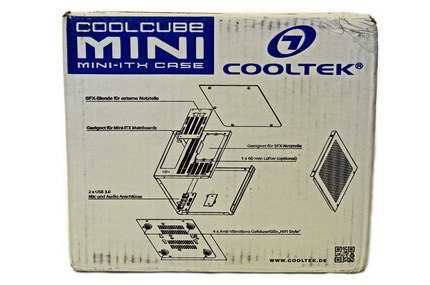

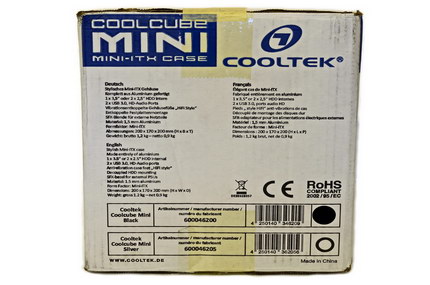















0 Beiträge